独立客户端——tortoiseSVN的使用教程
1、安装tortoiseSVN已及汉化
-
傻瓜式操作,直接下一步、下一步即可安装完成;安装汉化文件,注意安装的位数要一致,tortoiseSVN安装的64位则汉化软件也必须是64位,傻瓜式安装,安装完成后右键桌面任意位置——TortoiseSVN——Setting——选择中文即可:
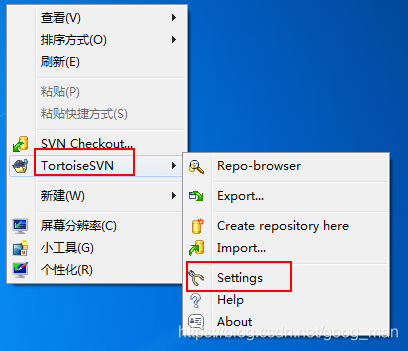
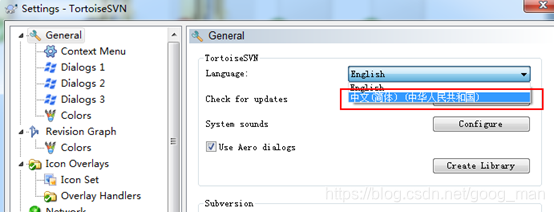
-
安装完成后,tortoiseSVN会有当前版本资源库文件有紧密联系,就会显示当前文件的状态,是更新的文件、修改的文件等等,会在文件处有个图标显示。
-
此时发现我们安装tortoiseSVN后并未显示图标,这时我们只需要重新启动一个windows的外壳程序即可。打开wndows资源管理器,找到explorer.exe,右键——结束进程:
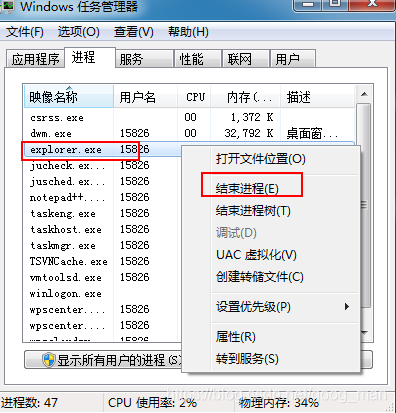
-
结束进程后,再新建一个explorer.exe进程即可,如下图:

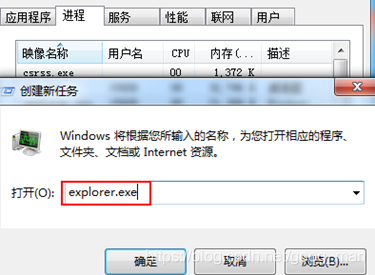
(如果大家觉得麻烦直接重启电脑即可) -
图标显示如下图:

2、tortoiseSVN基本操作
- 检出:新建一个Other_work目录作为我们检出文件保存的目录,进入此目录中,右键空白处——SVN检出——填写好版本库的路径接口(实际工作中localhost应该是服务站版本库的ip地址)——确定,此时文件就已经检出到此目录汇总了,由于直接在Other_work目录中右键检出,所以检出目录自动填写好了,如下图:
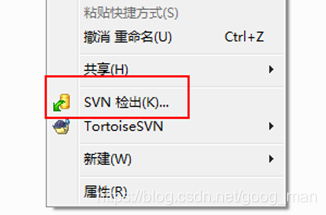
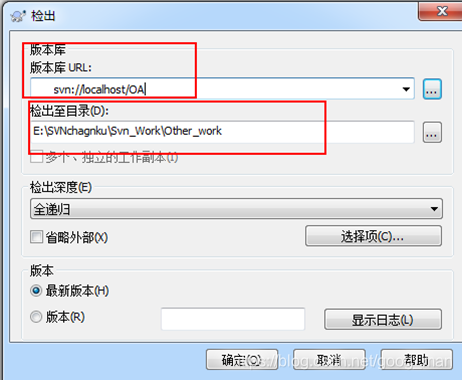
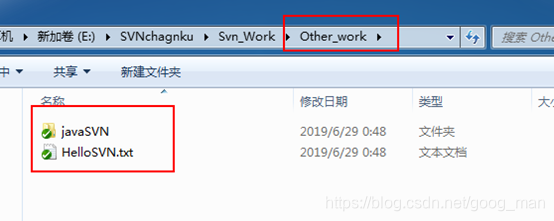
-
更新、提交:这个比较简单修改完项目文件后,右键项目文件——选择你想进行操作即可,如下图:
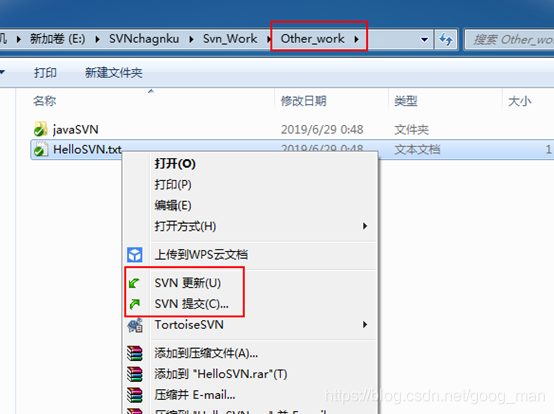
-
准备制造冲突:冲突产出的原因与上文Eclipse中的原因一致,只是现在我们用客户端软件进行检查、更新、提交这类的操作。
假设我们修改了检出文件的HelloSVN.txt文件,并进行修改,现在右键此文件——提交——输入用户名与密码(如果设置的为匿名访问则可以直接提交成功,不用输入用户名与密码),如下图:
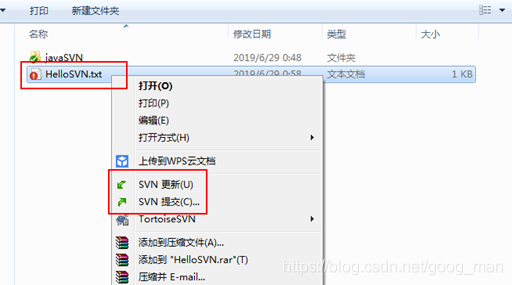
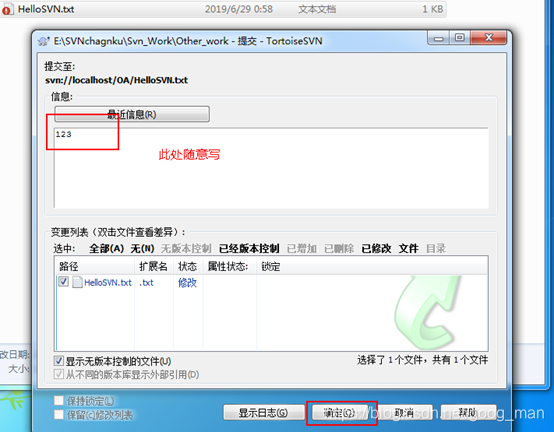
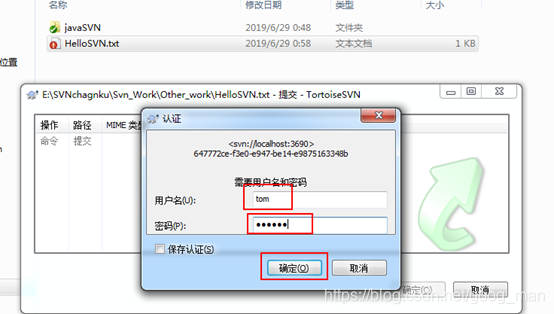
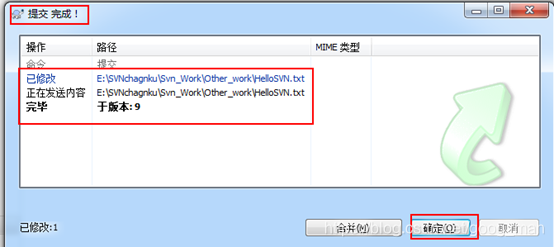
此时就已经将修改的内容提交到服务器的版本资源库中了。
- 发生冲突:此时在由Tom修改相同文件的相同位置,右键提交,则会提示错误——点击确定——升级:
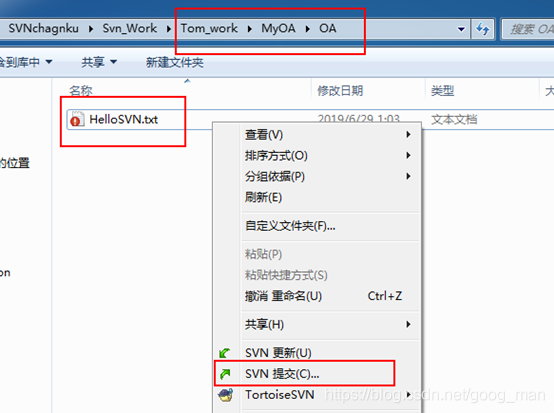
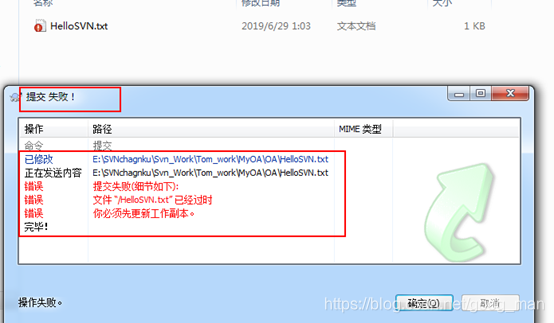
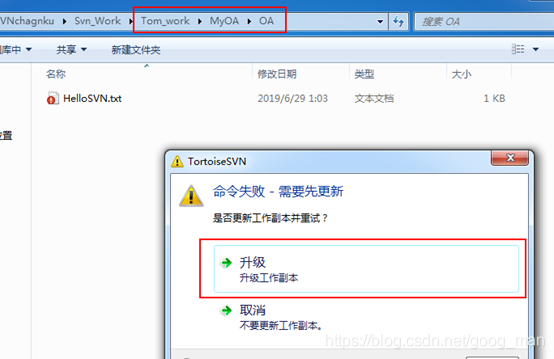

- 解决冲突:在冲突文件中点右键——TortoiseSVN——编辑冲突
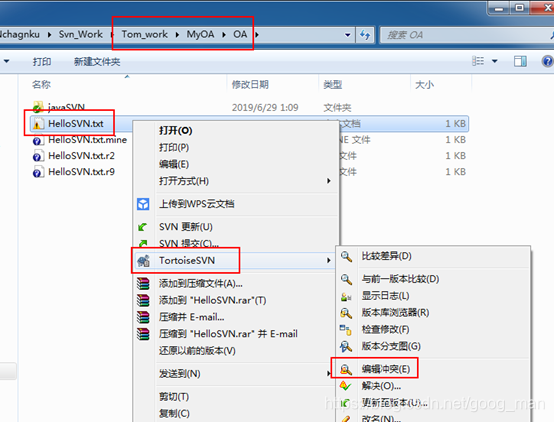
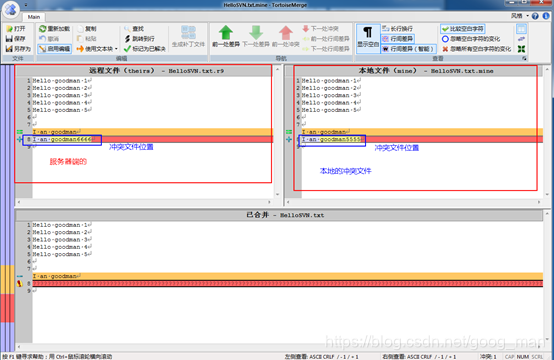
-
在本地文件选择冲突位置行,右键有4个选项,如下图:
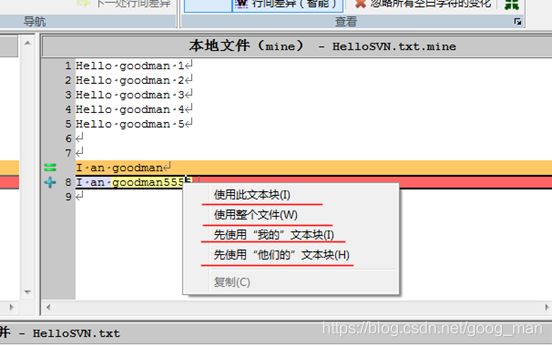
-
完后点击左上角的保存后,就可以正常的提交了,如下图:
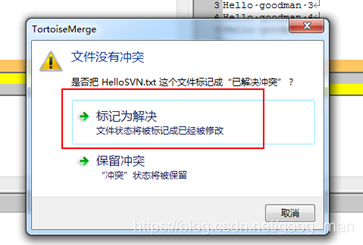
使用此文本块:将冲突位置的文本内容替换为我锁修改的内容;
使用整个文件:直接将我的文件设置为服务器中的最新版本文件;
先使用“我的”文本块:会保留两者的冲突行,只是我的冲突行在前,原先那个在后;
先使用“他们的”文本块:会保留两者的冲突行,只是我的冲突行在后,原先那个在前;
详情如下图
1、使用此文本块:
- 原图:
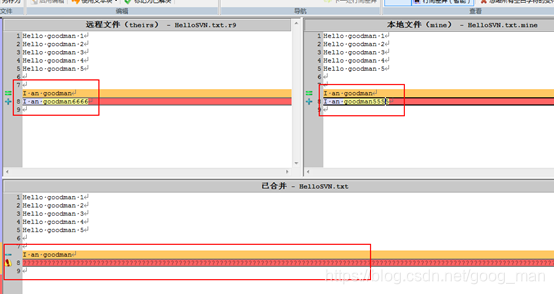
- 点击使用此文本块后:
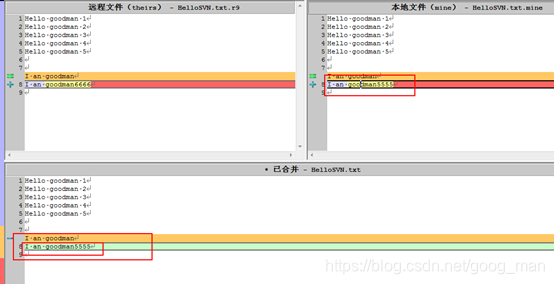
2、使用整个文件:
-
原图:
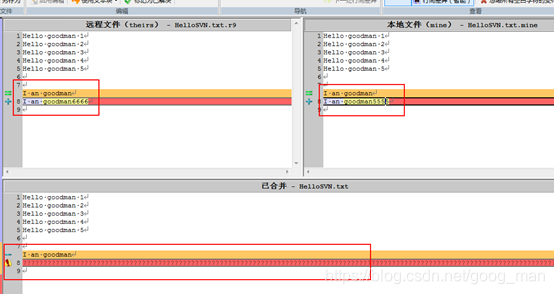
-
点击使用整个文件后:
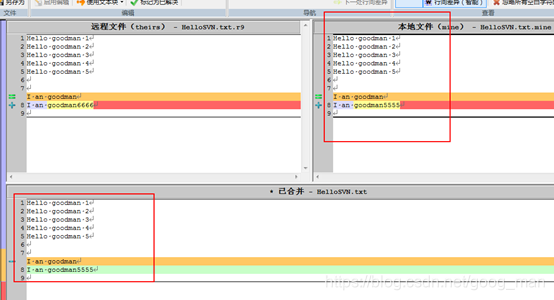
已合并文件完全使用的是自己的文件;
3、先使用“我的”文本块:
原图:
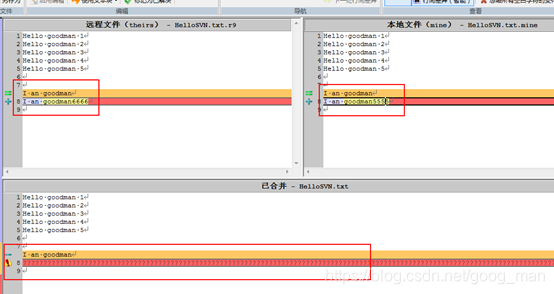
-
点击先使用“我的”文本块后:

4、先使用“他们的”文本块:
-
原图:
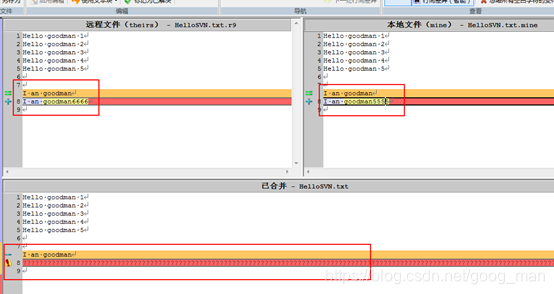
-
点击先使用“他们的”文本块后:
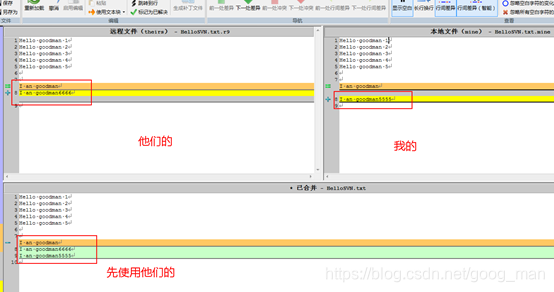
欢迎大家关注好男人的免费资源分享平台:“菜鸟资源分享”
欢迎大家关注好男人的免费资源分享平台:“菜鸟资源分享”
欢迎大家关注好男人的免费资源分享平台:“菜鸟资源分享”
欢迎大家关注好男人的免费资源分享平台:“菜鸟资源分享”